电脑显存怎么查?显卡显存查看方法大全
时间:2025-08-04 09:09:30 226浏览 收藏
golang学习网今天将给大家带来《电脑显存怎么查?显卡显存查看方法详解》,感兴趣的朋友请继续看下去吧!以下内容将会涉及到等等知识点,如果你是正在学习文章或者已经是大佬级别了,都非常欢迎也希望大家都能给我建议评论哈~希望能帮助到大家!
在日常使用计算机的过程中,尤其是在运行大型游戏、从事图形设计、视频剪辑或进行3D建模等高性能需求任务时,显卡的性能起着至关重要的作用。而评估显卡能力的一个核心参数就是显存。那么,显存究竟是什么?又该如何查看自己设备的显存信息呢?这些问题对于游戏玩家和创意工作者而言,具有重要的实用价值。

一、显存的基本概念
显存,全称显卡内存(Video Memory),是显卡上专用于存储图像数据的高速内存模块。它主要承担着保存纹理贴图、帧缓冲区、顶点数据等图形处理所需信息的任务。当你运行高画质3D游戏或使用专业图形软件时,显卡需要依赖充足的显存来高效处理复杂的视觉内容和高分辨率画面。显存的容量以及类型(例如GDDR5、GDDR6)会显著影响图形渲染的速度与流畅度。
二、如何查看电脑显存大小?
以下是几种适用于Windows系统的显存查看方法:
使用第三方软件查看(如驱动人生)
若需获取详细的显卡信息(包括显存容量、GPU型号、制造商等),推荐使用“驱动人生”这类专业工具:
- 点击页面上方的下载按钮安装并打开“驱动人生”,进入“硬件检测-硬件信息”界面;
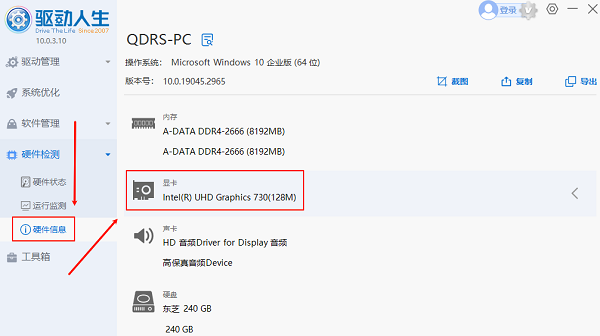
- 在该界面中选择相应的硬件设备,即可查看到显存大小、显卡型号、生产厂商等详细配置信息。
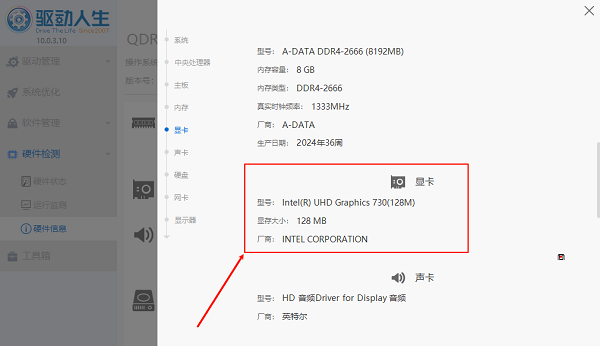
通过系统“显示设置”查看
操作步骤如下:
- 在桌面空白区域右键点击,选择“显示设置”;
- 向下滚动,点击“高级显示设置”;
- 进入后点击“显示适配器属性”;
- 在“适配器”选项卡中,找到“专用显存”一项,其数值即为你的显卡显存容量(单位为MB)。
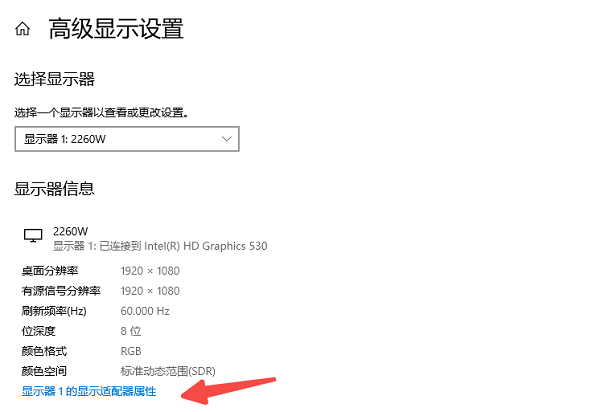
使用DirectX诊断工具(dxdiag)
这是Windows自带的系统诊断工具,可提供详细的图形硬件信息。
使用方法:
- 按下 Win + R 组合键,输入
dxdiag,然后按回车; - 打开后切换至“显示”标签页;
- 查看“显示内存(VRAM)”一栏,即可看到当前显存的大小。
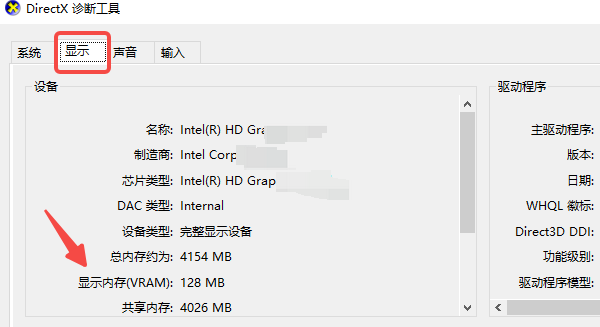
通过任务管理器查看(适用于Windows 10/11)
操作流程:
- 右键点击任务栏,选择“任务管理器”;
- 切换到“性能”选项卡;
- 在左侧列表中点击“GPU”,即可查看显卡的显存总量及实时使用情况。
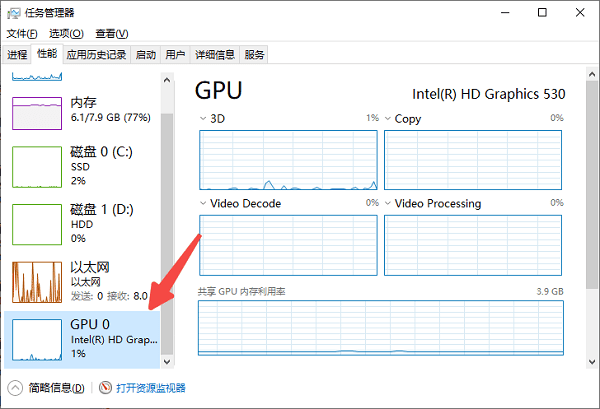
三、集成显卡与独立显卡的显存差异
在查看显存信息时,你可能会注意到系统列出两个GPU设备:一个是集成显卡(iGPU),另一个是独立显卡(dGPU)。它们在显存方面的区别如下:
- 集成显卡不具备独立显存,而是从系统内存中划拨一部分作为共享显存使用(例如从8GB内存中分配1GB供图形处理);
- 独立显卡则配备有专属的高带宽显存,容量通常为4GB、8GB甚至更高,性能表现更加强劲。
四、不同用途下显存的需求建议
显存并非越大越好,关键在于匹配实际应用场景:
- 日常办公与网页浏览:1GB~2GB显存已足够;
- 中等画质游戏体验:建议至少配备4GB显存;
- 大型3D游戏或4K游戏场景:推荐6GB~8GB及以上显存;
- 专业级图像处理、视频剪辑或3D建模:8GB或更高显存更为合适,尤其在运行Adobe Premiere Pro、After Effects、Blender等资源密集型软件时尤为重要。
到这里,我们也就讲完了《电脑显存怎么查?显卡显存查看方法大全》的内容了。个人认为,基础知识的学习和巩固,是为了更好的将其运用到项目中,欢迎关注golang学习网公众号,带你了解更多关于的知识点!
-
501 收藏
-
501 收藏
-
501 收藏
-
501 收藏
-
501 收藏
-
424 收藏
-
157 收藏
-
159 收藏
-
180 收藏
-
101 收藏
-
318 收藏
-
239 收藏
-
296 收藏
-
463 收藏
-
388 收藏
-
353 收藏
-
197 收藏
-

- 前端进阶之JavaScript设计模式
- 设计模式是开发人员在软件开发过程中面临一般问题时的解决方案,代表了最佳的实践。本课程的主打内容包括JS常见设计模式以及具体应用场景,打造一站式知识长龙服务,适合有JS基础的同学学习。
- 立即学习 543次学习
-

- GO语言核心编程课程
- 本课程采用真实案例,全面具体可落地,从理论到实践,一步一步将GO核心编程技术、编程思想、底层实现融会贯通,使学习者贴近时代脉搏,做IT互联网时代的弄潮儿。
- 立即学习 516次学习
-

- 简单聊聊mysql8与网络通信
- 如有问题加微信:Le-studyg;在课程中,我们将首先介绍MySQL8的新特性,包括性能优化、安全增强、新数据类型等,帮助学生快速熟悉MySQL8的最新功能。接着,我们将深入解析MySQL的网络通信机制,包括协议、连接管理、数据传输等,让
- 立即学习 500次学习
-

- JavaScript正则表达式基础与实战
- 在任何一门编程语言中,正则表达式,都是一项重要的知识,它提供了高效的字符串匹配与捕获机制,可以极大的简化程序设计。
- 立即学习 487次学习
-

- 从零制作响应式网站—Grid布局
- 本系列教程将展示从零制作一个假想的网络科技公司官网,分为导航,轮播,关于我们,成功案例,服务流程,团队介绍,数据部分,公司动态,底部信息等内容区块。网站整体采用CSSGrid布局,支持响应式,有流畅过渡和展现动画。
- 立即学习 485次学习
